Eine Funktion, die man in Apple’s Notizen-App schmerzlich vermisst, ist das farbige Markieren von Textstellen. Während Apps aus dem Genre von anderen Herstellern diese Funktion schon lange Zeit implementiert haben, muss man in der Notizen-App von Apple ziemlich tricksen, um das einigermaßen zu bewerkstelligen.
Oftmals ist es hilfreich und dient der besseren Übersicht, wenn man in einer Notiz manche Textstellen hervorheben kann. Beispielsweise durch leuchtend gelbes Markieren mit einer Art digitalem Textmarker. In der Bücher-App von Apple stehen dafür sogar mehrere verschiedene Farben zur Verfügung. In Apple’s Notizen-App gibt es bisher keine derartige Funktion. Es stellt sich daher die Frage, ob und wie man in der Notizen-App Text hervorheben oder markieren kann?
Zum Hervorheben Schriftfarbe ändern
Im offiziellen Notizen-Benutzerhandbuch von Apple findet man unter Schreiben und Formatieren von Notizen auf dem Mac in der Rubrik Text formatieren dazu folgendes:
„Schrift des Texts, Farbe, Größe und andere Optionen ändern: Wähle den Text aus, den du ändern möchtest, klicke bei gedrückter Taste „ctrl“ auf den ausgewählten Text und wähle „Schrift“ > „Schriften einblenden“. Daraufhin kannst du im Fenster „Schriften“ die gewünschte Änderung vornehmen.„
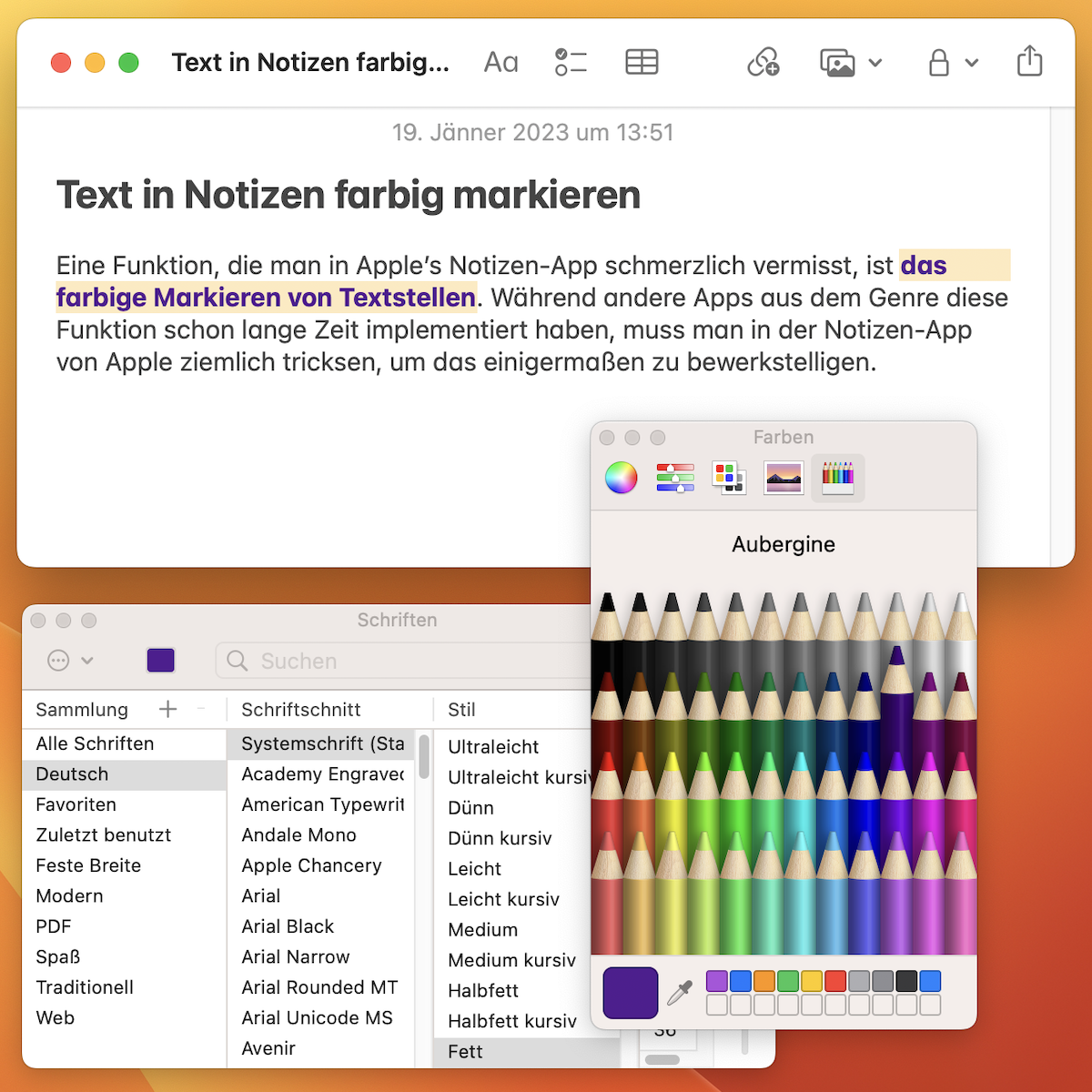
Im Schriften-Dialog klickt man dann oben links auf das Farbkästchen. Es öffnet sich die macOS-Farbpalette, aus der man dann die gewünschte Textfarbe auswählen kann. Das ermöglicht zwar kein farbiges Markieren, aber immerhin ein farbiges Hervorheben von einzelnen Wörtern oder auch längeren Textstellen.
Mit Tastenkombinationen klappt’s schneller
Anstelle des von Apple im Benutzerhandbuch beschriebenen Weges kommt man mit Tastenkombinationen am Mac noch schneller zur gewünschten Formatierung.
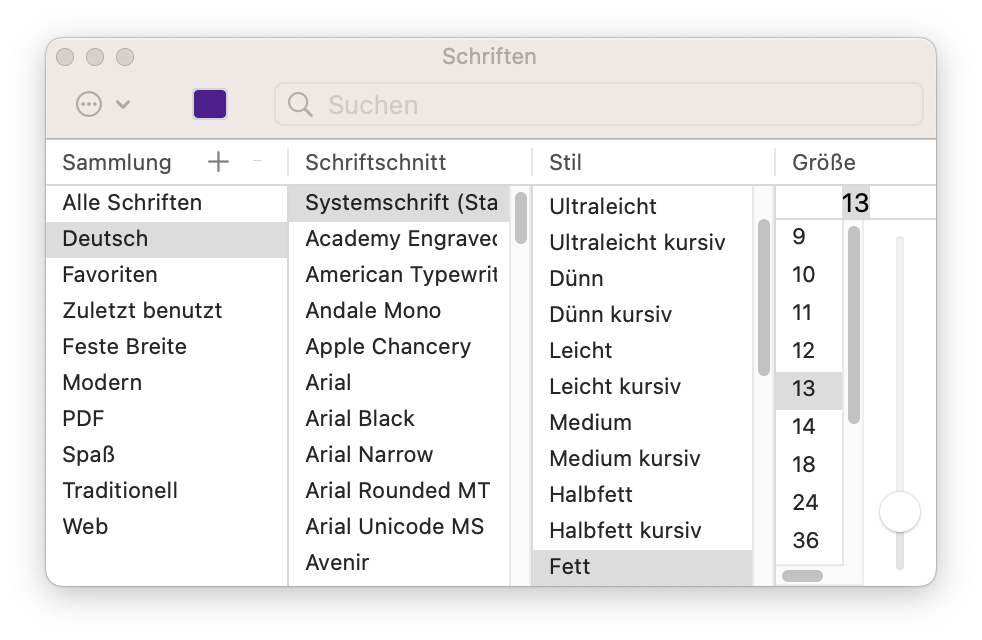
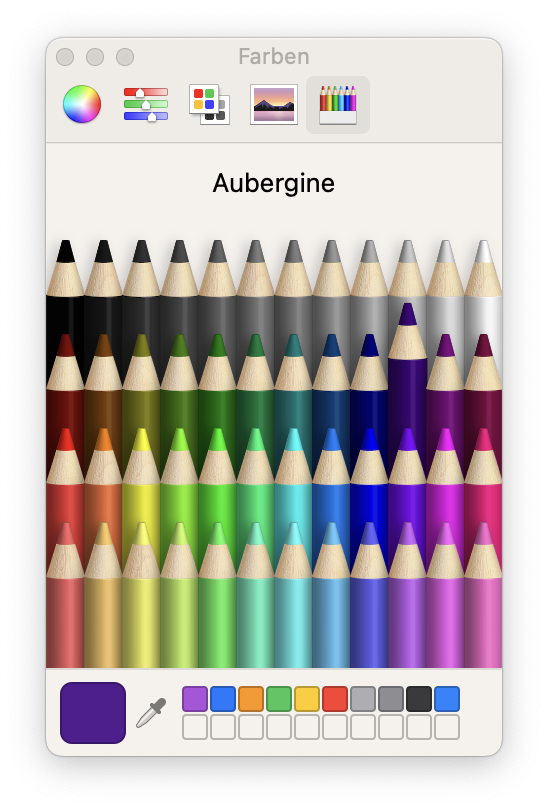
Der Schriften-Dialog kann mit der Tastenkombination ⌘T aufgerufen werden.
Die Farbpalette erreicht man ebenfalls direkt und ohne Umweg über den Schriften-Dialog mit der Tastenkombination ⇧⌘C.
Farbige Kombinationen
Die farbig hervorgehobenen Textstellen und Wörter einer Notiz lassen sich auch mit anderen Formatierungseinstellungen kombinieren. Das verstärkt die grafische Wirkung.
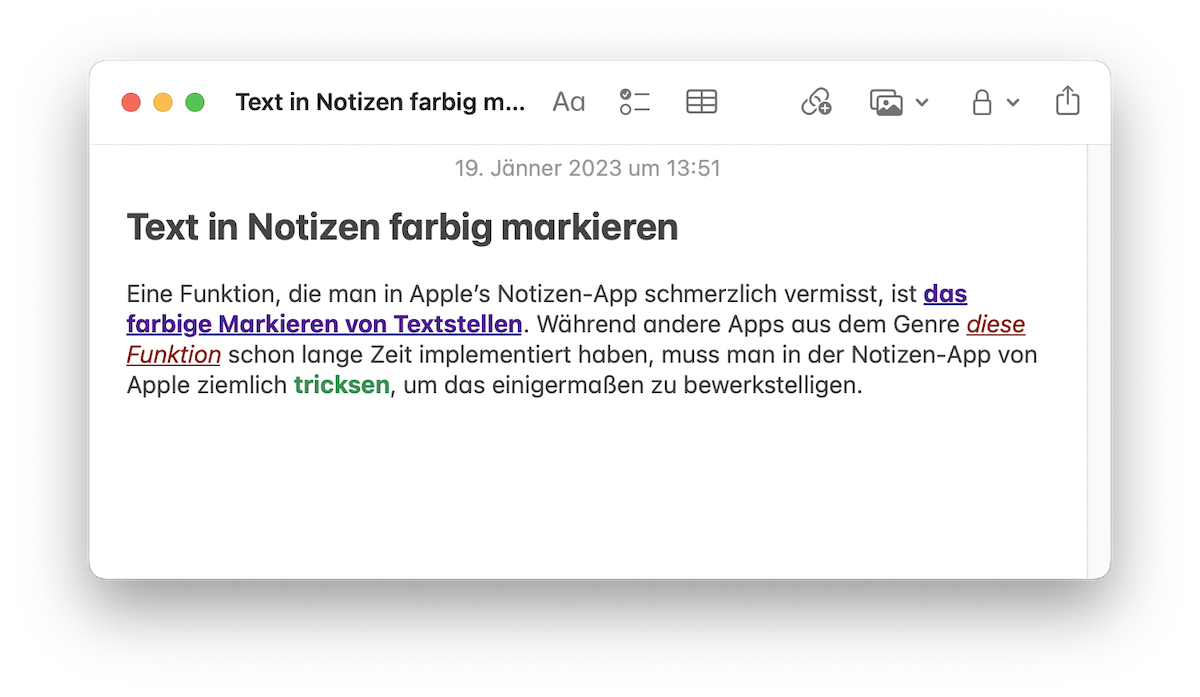
Beispielsweise können farbige Textstellen auch unterstrichen, kursiv oder im Fettdruck dargestellt werden. Selbstverständlich ist auch die Schriftgröße veränderbar, oder man stellt eine andere Schriftart ein.
Für einfache Formatierungen wie Fettdruck (⌘B), Kursivdruck (⌘I) oder Unterstreichen (⌘U) gibt es auch Tastenkombinationen. So muss man nicht den Umweg über eine Auswahl im Schriften-Dialog nehmen.
Nur am Mac möglich
Alle farbigen Hervorhebungen und auch alle sonstigen Formatierungen, die man in einer Notiz auf einem Mac erstellt hat, werden auch am iPad und iPhone entsprechend dargestellt. Aber unter i(Pad)OS stehen die Möglichkeiten zum farbigen Hervorheben nicht zur Verfügung. Diese Funktion ist bisher nur dem Mac vorbehalten.
Fazit
Zwar kann man über die macOS-Farbpalette Textstellen in Notizen farbig hervorheben und den grafischen Eindruck mit einer oder mehreren zusätzlichen Formatierungseinstellungen wie Fettdruck oder Unterstreichen verstärken, aber das ersetzt keinesfalls eine echte Highlighting-Funktion zum Markieren.
Apple täte sicher gut daran, wenn diese fehlende Funktion auch in der Notizen-App bald nachgerüstet wird. In anderen Apps, wie zum Beispiel in der Bücher-App hat Apple das ja bereits umgesetzt. Wichtig wäre auch, dass die Markieren-Funktion uneingeschränkt auf allen Geräteplattformen zur Verfügung steht.
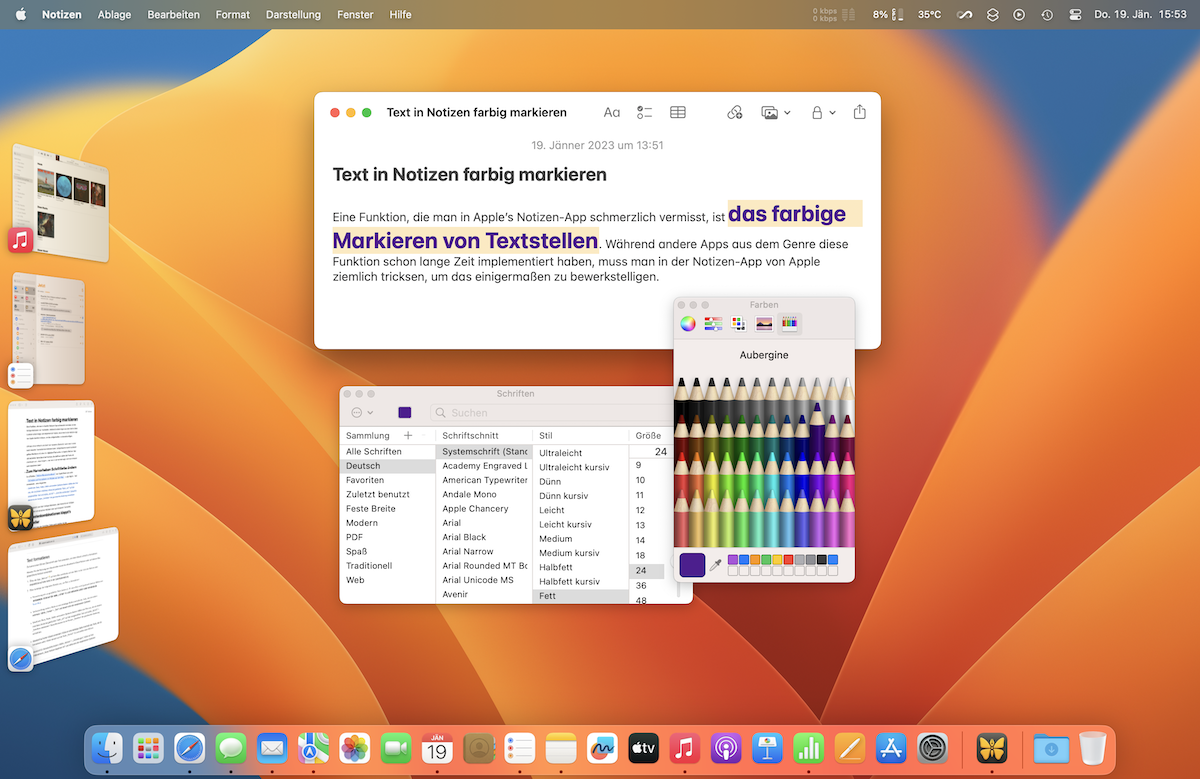
Vielen Dank für Deine wertvollen Beiträge. Wie kann ich Dir leicht folgen?, um neue Beiträge frühzeitig zu sehen?
Gerne! Am einfachsten kannst Du dem Blog per RSS folgen (z.B. mit NetNewsWire) oder auf Mastodon. Allerdings muss ich da noch konsequenter mit den Postings werden 😉
Danke der Tip hilft wirklich. Was ich echt vermisse ist SyntaxHightlights für Codeblöcke (z.b. SQL Abfragen oder ähnliches).